iMyFone Fixppo puede arreglar la falla de el iPad no se conecta al WiFi y otros 150+ problemas causados por sistema iOS con 1 clic y sin perder datos. Compatible con todas las versiones de iOS, incluido iOS 17/18 Beta. ¡A probarlo gratis!
La mayoría de aplicaciones requieren una conexión de red para su uso, por lo que cuando iPad no se conecta a WiFi, el dispositivo es inútil.
Si encuentras este problema, no pierdes este post. Presentaremos 8 métodos prácticos para reparar iPad no se conecta a WiFi.

- 8 Formas de reparar iPad no se conecta a WiFi
- 1. Encender el enrutador de nuevo
- 2. Reiniciar iPad
- 3. Omitir WiFi y volver a conectarse
- 4. Restablecer la configuración de red de iPad
- 5. Activar y desactivar Modo avión
- 6. Desactivar VPN y el software antivirus
- 7. Restablecer todas las configuraciones
-
8. Reparar iPad no se conecta a WiFi con 1 clic

8 Formas de reparar iPad no se conecta a WiFi
Hay muchas razones por las que el iPad no se conecta al WiFi, como fallas del enrutador, errores de configuración de dispositivo, errores de software. Afortunadamente, las soluciones que hemos enumerado resuelven eficazmente los motivos anteriores. Sigue leyendo.
01 Encender el enrutador de nuevo
La conexión de iPad a WiFi requiere una enrutador. Cuando iPad no conecta a WiFi, a menudo se debe a un mal funcionamiento en el enrutador, por lo que puedes intentar reiniciar y colocarlo cerca del iPad para resolver el error de manera efectiva.
Después de reiniciar, si iPad sigue no conectando al WiFi correspondiente, es posible que el enrutador esté dañado. Puedes reemplazr un nuevo y volver a conectarse.
02 Reiniciar iPad
Cuando mi iPad se conecta al WiFi pero no tiene Internet, lo he solucionado con esta forma. Reiniciar el dispositivo puede reparar muchas fallas. A pesar de su facilidad, puede pausar y actualizar sistemas y aplicaciones problemáticos para corregir errores temporales. Diferentes modelos de iPad tendrán diferentes operaciones y a continuación enumeramos los pasos para cada uno.
- iPad sin botón "Inicio": Mantén presionado el botón "Volumen" y el botón "Encendido" al mismo tiempo hasta que aparezca la barra de apagado en la pantalla y arrastra para apagar. Unos 30 segundos después, mantén presionado el botón "Encendido" nuevamente para encenderlo.
- iPad con botón "Inicio": Mantén presionado el botón "Encendido" hasta que aparezca la barra de apagado en la pantalla, luego arrastra para apagar. Unos 30 segundos después, mantén presionado el botón "Encendido" nuevamente para encenderlo.
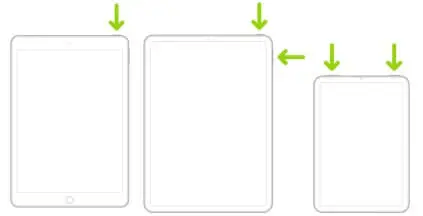
03 Omitir WiFi y volver a conectarse
Cuando mi iPad no conecta a WiFi, he intentado usar la forma de olvidar WiFi en la configuración de iPad para eliminarla de la lista de red. Esta operación eliminará su configuración y datos y puede solucionar el problema de que iPad no conecta a WiFi.
Paso 1. Va a Ajustes de iPad > Wi-Fi.
Paso 2. Busca el WiFi que no puedes conectarte y haz clic en el ícono "i" a la derecha.
Paso 3. Luego, haz clic en "Omitir esta red".

Paso 4. Luego puedes tocar el Wi-Fi nuevamente e ingresar la contraseña para volver a conectarse.
04 Restablecer ajustes de red de iPad
Para el problema de que iPad desconecta o iPad conectado a WiFi pero no navega, también puedes borrar completamente todas las conexiones de red mediante el restablecimiento para resolver los errores.
Además de WiFi, esta operación restaurará la conexión inalámbrica como Bluetooth, datos móviles y VPN a la configuración de fábrica. Cabe mencionar que no perderás ningún dato de tu dispositivo, por lo que podrás realizar la operación con confianza.
Paso 1. Va a Ajustes del iPad > General > Restablecer.
Paso 2. Haz clic en Restablecer ajustes de red e ingresa tu contraseña para confirmar la operación.
05 Activar y desactivar Modo avión
Cuando habilitas el Modo avión de iPad, el dispositivo desconectará automáticamente todas las conexiones de red y señales de telecomunicaciones, así que tienes que verificar el estado de este modo para resolver el problema de que iPad no se conecta a WiFi.
Puedes deslizar el dedo hacia abajo desde la parte superior de la pantalla del iPad para abrir el "Centro de control" y luego hacer clic en el ícono "Modo avión" para activar la función.
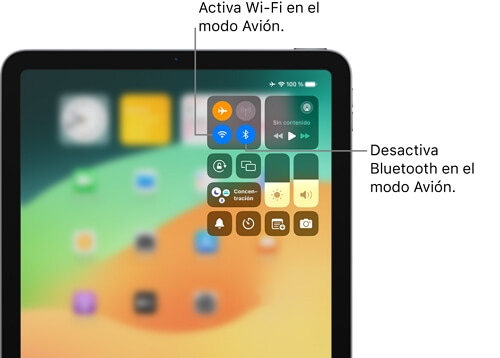
Además, también puedes ir a Ajustes > Modo avión para activar la función.
Después de esperar un momento, puedes hacer clic en el ícono nuevamente para apagarlo y verificar si el problema aún existe.
06 Desactivar VPN y el software antivirus
Algunos usuarios instalan software antivirus en sus iPads. De hecho, el oficial de Apple también han puesto mucho esfuerzo en el trabajo antivirus. En pocas palabras, tu iPad no necesita instalar ningún software antivirus y este puede entrar en conflicto con los programas, provocando que iPad no se conecta a WiFi.
Sólo mantén presionado el ícono del software antivirus en la interfaz principal del iPad y hacer clic en "Eliminar aplicación" para desinstalar el programa.
Además, puedes habilitar VPN para explorar contenido restringido por región, pero esta función también causa iPad conectado a WiFi pero no navega. Por lo tanto, primero desactiva VPN para el funcionamiento de iPad.
Paso 1. Va a Ajustes > General > VPN.
Paso 2. Haz clic en el centro junto a "Estado" para desactivar la función.
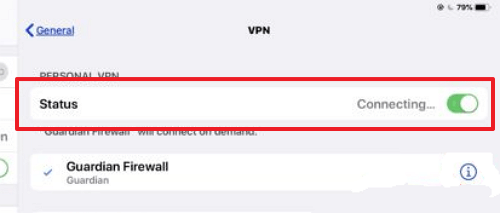
07 Restablecer todas las configuraciones
Si ninguno de los métodos anteriores puede ayudarlo a resolver el problema de que iPad no conecta WiFi, entonces no tienes más remedio que restablecer la configuración del dispositivo.
Esta operación eliminará todas las configuraciones como las de posicionamiento, privacidad e interfaz de inicio,etc. para eliminar cualquier error que cause anomalías en la conexión WiFi.
Paso 1. Va a Ajustes de iPad > General > Restablecer.
Paso 2. Haz clic en Restablecer ajustes y espera pacientemente a que se complete el proceso.
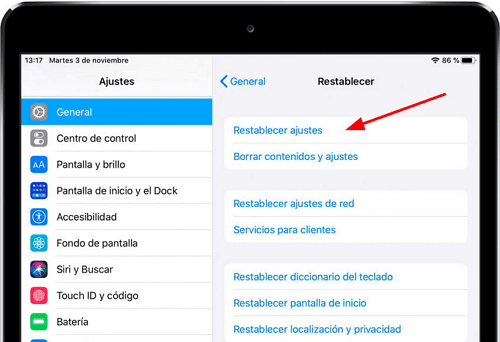
08 Reparar iPad no se conecta a WiFi con 1 clic
Si es el problema del sistema iOS que provoca que iPad no se conecte a red WiFi, es difícil arreglar con los métodos anteriores. Pero no te preocupes. Puedes usar herramienta profesional - iMyFone Fixppo. Puede arreglar error de red de iPad y otros 150+ tipos de problemas de iOS con 1 clic.
iMyFone Fixppo
- Solucionar el problema de que iPad no se conecta WiFi causado por sistema iOS fácil y eficazmente con 1 clic.
- Puede arreglar 150+ tipos de problemas de iOS, como pantalla de iPhone negra, pantalla atascado en la manzana, iPhone va lento en Internet, etc.
- Fácil de operar, sin la necesidad de conocimientos técnicos y sin el riesgo de perder datos.
- Compatible con todas las versiones de iOS, incluido iOS 17/18 Beta.
Los pasos de solucionar el problema de que iPad no conecta WiFi con Fixppo
Paso 1. Haz clic en el botón inferior para descargar e instalar Fixppo en tu PC gratis.
Paso 2. Abre este programa > selecciona Reparación del sistema Apple > Modo Estándar en la siguiente página. (Este modo es suficiente para arreglar iPad no se conecta a WiFi.)

Paso 3. Conecta tu iPad a PC con un cable USB. Y luego descarga el firmware correspondiente.

Paso 4. Una vez descargado, haz clic en Iniciar reparación estándar para solucionar el error de red de iPad con 1 clic.
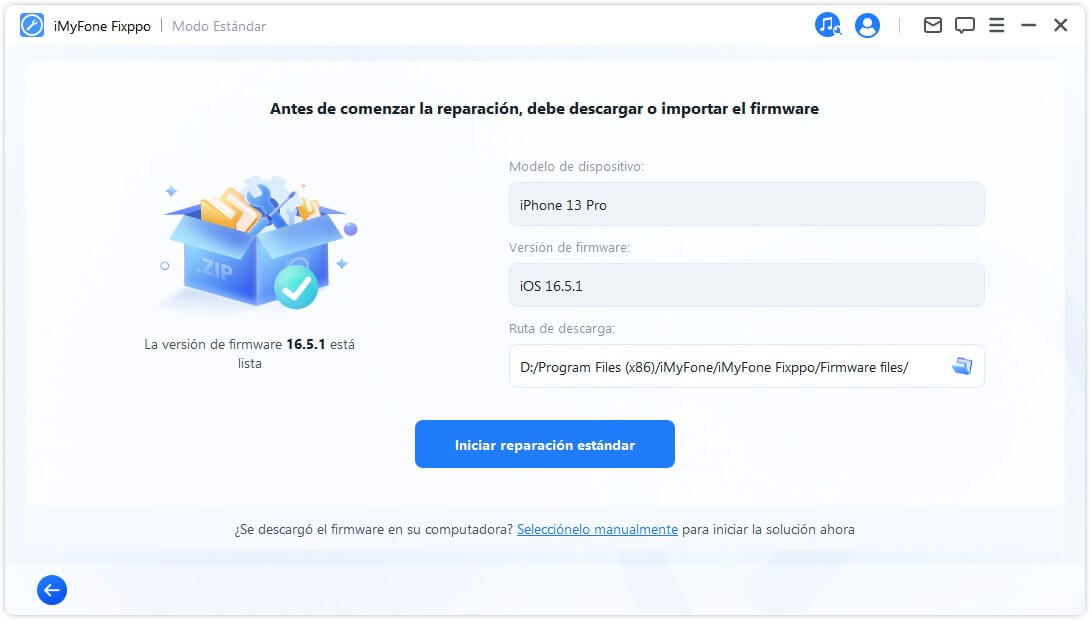
Unos 5 minutos después, va a verificar si tu iPad se conecta a WiFi normalmente.
Conclusión
Hemos enumerado 8 soluciones que pueden resolver eficazmente el problema de que iPad no se conecta a WiFi. Entre ellas, te recomiendo la herramienta poderosa iMyFone Fixppo, que puede arreglar caso todos los problemas del sistema iOS con 1 clic y sin perder datos. Si eres usuario de iOS, ¡este software es definitivamente una herramienta imprescindible en casa que no te puedes perder! ¡A probar gratis!

